Pagekit est un CMS open source (licence MIT) moderne, intuitif, modulaire et flexible, construit avec des composants Symfony et Vue.js. Il vous donne les outils pour créer de beaux sites Web. Il a un riche système de thèmes et de plugins.
Dans ce didacticiel, nous vous guiderons tout au long du processus d'installation de Pagekit CMS sur un système d'exploitation Fedora 29 en utilisant NGINX comme serveur Web, MariaDB comme serveur de base de données, et éventuellement, vous pouvez sécuriser la couche de transport en utilisant le client acme.sh et Let's Encrypt. autorité de certification pour ajouter la prise en charge SSL.
Exigences
Pour installer Pagekit, assurez-vous que votre serveur répond aux exigences suivantes :
- Apache version 2.2 ou supérieure ou serveur Web NGINX.
- MySQL version 5.1 ou supérieure ou SQLite 3.
- PHP version 5.5.9 ou ultérieure.
- Extensions PHP requises :JSON, Session, ctype, Tokenizer, SimpleXML, DOM, mbstring, PCRE 8.0+, ZIP et PDO avec les pilotes MySQL ou SQLite.
- Extensions PHP facultatives :cURL, iconv et analyseur XML, ainsi qu'APC ou XCache pour la mise en cache.
Prérequis
- Un système exécutant Fedora 29.
- Un utilisateur non root avec des privilèges sudo.
Étapes initiales
Vérifiez la version de votre système Fedora :
cat /etc/fedora-release
# Fedora release 29 (Twenty Nine)
Configurez le fuseau horaire :
timedatectl list-timezones
sudo timedatectl set-timezone 'Region/City'
Mettez à jour les packages de votre système d'exploitation (logiciels). Il s'agit d'une première étape importante car elle garantit que vous disposez des dernières mises à jour et correctifs de sécurité pour les packages logiciels par défaut de votre système d'exploitation :
sudo dnf upgrade -yInstallez certains packages essentiels nécessaires à l'administration de base du système d'exploitation Fedora :
sudo dnf install -y curl wget vim git sudo unzip socat bash-completionÉtape 1 - Installer PHP et les extensions PHP nécessaires
La plate-forme CMS Pagekit nécessite PHP version 7.0 ou ultérieure. Fedora 29 contient la version PHP 7.2 dans son référentiel par défaut.
Téléchargez et installez PHP et les extensions PHP requises :
sudo dnf install -y php-cli php-fpm php-common php-mbstring php-zip php-mysqlnd php-sqlite3 php-curl php-xml php-jsonPour afficher PHP compilé en modules, vous pouvez exécuter :
php -m
ctype
curl
exif
fileinfo
. . .
. . .Vérifiez la version de PHP :
php --version
# PHP 7.2.14 (cli) (built: Jan 8 2019 09:59:17) ( NTS )
# Copyright (c) 1997-2018 The PHP Group
# Zend Engine v3.2.0, Copyright (c) 1998-2018 Zend Technologies
# with Zend OPcache v7.2.14, Copyright (c) 1999-2018, by Zend TechnologiesDémarrez et activez le service PHP-FPM :
sudo systemctl start php-fpm.service
sudo systemctl enable php-fpm.serviceNous pouvons passer à l'étape suivante, qui est l'installation et la configuration de la base de données.
Étape 2 :Installez MariaDB et créez une base de données pour Pagekit
Pagekit CMS prend en charge les bases de données MySQL, MariaDB et SQLite. Dans ce didacticiel, nous utiliserons MariaDB comme serveur de base de données.
Installez le serveur de base de données MariaDB :
sudo dnf install -y mariadb-server
Vérifiez la version de MariaDB :
mysql --version
Démarrez et activez le service MariaDB :
sudo systemctl start mariadb.service
sudo systemctl enable mariadb.service
Exécutez l'mysql_secure installation script pour améliorer la sécurité de MariaDB et définir le mot de passe pour MariaDB root utilisateur :
sudo mysql_secure_installationRépondez à chacune des questions :
Enter current password for root (enter for none): Press Enter
Set root password? [Y/n] Y
New password: your_secure_password
Re-enter new password: your_secure_password
Remove anonymous users? [Y/n] Y
Disallow root login remotely? [Y/n] Y
Remove test database and access to it? [Y/n] Y
Reload privilege tables now? [Y/n] YConnectez-vous à MariaDB en tant qu'utilisateur root :
sudo mysql -u root -p
# Enter passwordCréez une base de données MariaDB et un utilisateur que vous utiliserez pour votre installation de Pagekit, et souvenez-vous des identifiants :
CREATE DATABASE dbname;
GRANT ALL ON dbname.* TO 'username' IDENTIFIED BY 'password';
FLUSH PRIVILEGES;Quittez le shell MariaDB :
exitÉtape 3 - Installez le client Acme.sh et obtenez le certificat Let's Encrypt (facultatif)
Sécuriser votre site Web avec HTTPS n'est pas nécessaire, mais c'est une bonne pratique pour sécuriser le trafic de votre site. Afin d'obtenir un certificat SSL de Let's Encrypt, nous utiliserons le client Acme.sh. Acme.sh est un logiciel shell UNIX pur permettant d'obtenir des certificats SSL de Let's Encrypt sans aucune dépendance.
Téléchargez et installez acme.sh :
sudo su - root
git clone https://github.com/Neilpang/acme.sh.git
cd acme.sh
./acme.sh --install --accountemail [email protected]
source ~/.bashrc
cd ~Vérifiez la version d'acme.sh :
acme.sh --version
# v2.8.1Obtenir RSA et ECC/ECDSA certificats pour votre domaine/nom d'hôte :
# RSA 2048
acme.sh --issue --standalone -d example.com --keylength 2048
# ECDSA
acme.sh --issue --standalone -d example.com --keylength ec-256
Si vous voulez de faux certificats pour les tests, vous pouvez ajouter --staging indicateur aux commandes ci-dessus.
Pour répertorier vos certificats émis, vous pouvez exécuter :
acme.sh --list
Créez un répertoire pour stocker vos certificats. Nous utiliserons /etc/letsencrypt répertoire.
mkdir -p /etc/letsencrypt/example.com
sudo mkdir -p /etc/letsencrypt/example.com_eccInstallez/copiez les certificats dans le répertoire /etc/letsencrypt.
# RSA
acme.sh --install-cert -d example.com \
--cert-file /etc/letsencrypt/example.com/cert.pem \
--key-file /etc/letsencrypt/example.com/private.key \
--fullchain-file /etc/letsencrypt/example.com/fullchain.pem \
--reloadcmd "sudo systemctl reload nginx.service"
# ECC/ECDSA
acme.sh --install-cert -d example.com --ecc \
--cert-file /etc/letsencrypt/example.com_ecc/cert.pem \
--key-file /etc/letsencrypt/example.com_ecc/private.key \
--fullchain-file /etc/letsencrypt/example.com_ecc/fullchain.pem \
--reloadcmd "sudo systemctl reload nginx.service"Après avoir exécuté les commandes ci-dessus, vos certificats et les clés sera dans :
- Pour RSA : /etc/letsencrypt
/example.comrépertoire. - Pour ECC/ECDSA : /etc/letsencrypt
/example.com_eccrépertoire.
Tous les certificats seront automatiquement renouvelés tous les 60 jours.
Après avoir obtenu les certificats, quittez l'utilisateur root et revenez à l'utilisateur sudo normal :
exitÉtape 4 :Installez NGINX et configurez NGINX pour Pagekit
Installez le serveur Web NGINX :
sudo dnf install -y nginxVérifiez la version de NGINX :
nginx -v
# nginx version: nginx/1.14.1Démarrez et activez le service Nginx :
sudo systemctl start nginx.service
sudo systemctl enable nginx.serviceConfigurez NGINX pour Pagekit en exécutant :
sudo vim /etc/nginx/conf.d/pagekit.conf
Et remplissez le fichier avec la configuration suivante :
server {
listen [::]:443 ssl http2;
listen 443 ssl http2;
listen [::]:80;
listen 80;
server_name example.com;
index index.php index.html;
root /var/www/pagekit;
ssl_certificate /etc/letsencrypt/example.com/fullchain.pem;
ssl_certificate_key /etc/letsencrypt/example.com/private.key;
ssl_certificate /etc/letsencrypt/example.com_ecc/fullchain.pem;
ssl_certificate_key /etc/letsencrypt/example.com_ecc/private.key;
location / {
try_files $uri $uri/ /index.php?$query_string;
}
location ~ \.php$ {
include default.d/php.conf;
fastcgi_pass unix:/run/php-fpm/www.sock;
}
}Vérifiez la configuration NGINX pour les erreurs de syntaxe :
sudo nginx -tRecharger le service NGINX :
sudo systemctl reload nginx.serviceÉtape 5 :Téléchargez et installez le CMS Pagekit
Créez un répertoire racine de document dans lequel Pagekit doit résider :
sudo mkdir -p /var/www/pagekit
Modifier le propriétaire du /var/www/pagekit répertoire vers [your_user]:
sudo chown -R [your_user]:[your_user] /var/www/pagekitAccédez à la racine du document :
cd /var/www/pagekit
Téléchargez la dernière version stable de Pagekit CMS via wget :
wget https://github.com/pagekit/pagekit/releases/download/1.0.16/pagekit-1.0.16.zip
Décompressez le contenu du CMS Pagekit et supprimez le fichier .zip téléchargé. fichier.
unzip pagekit-1.0.16.zip
rm pagekit-1.0.16.zipIndiquez le propriétaire approprié :
sudo chown -R nginx:nginx /var/www/pagekit
Exécutez sudo vim /etc/php-fpm.d/www.conf et définissez l'utilisateur et le groupe sur nginx . Initialement, ils seront définis sur apache:
sudo vim /etc/php-fpm.d/www.conf
# user = nginx
# group = nginxRedémarrez le service PHP-FPM :
sudo systemctl restart php-fpm.serviceÉtape 6 – Terminez la configuration de Pagekit
Ouvrez votre site dans un navigateur Web et vous devriez voir la page suivante :
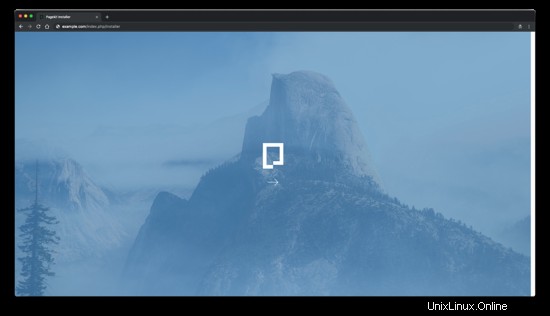
Cliquez sur l'icône représentant une flèche vers la droite pour poursuivre l'installation. Choisissez votre langue et cliquez sur le bouton "Suivant" :
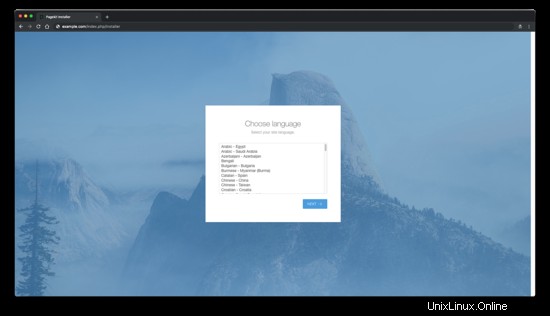
Ensuite, choisissez votre base de données SQLite ou MySQL et remplissez les champs requis et cliquez sur le bouton "Suivant" :
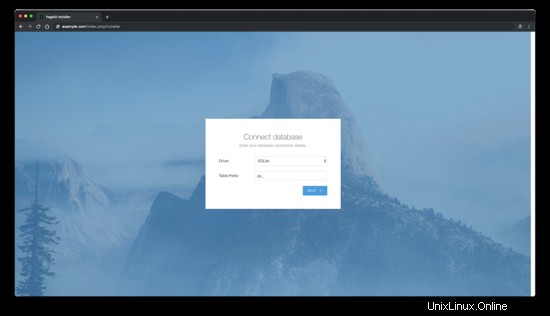
Après cela, configurez votre site en entrant le titre du site et en créant un compte d'utilisateur administrateur :
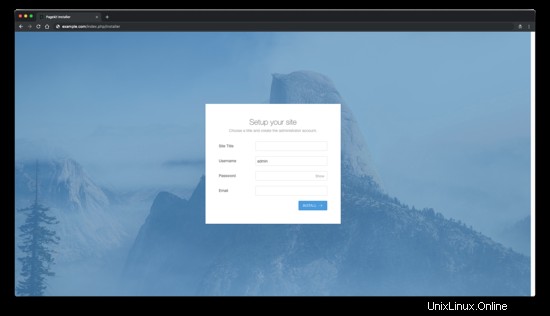
Et ça devrait être ça. Vous serez redirigé vers la page de connexion de Pagekit. Fournissez votre nom d'utilisateur et votre mot de passe pour vous connecter au tableau de bord Pagekit.
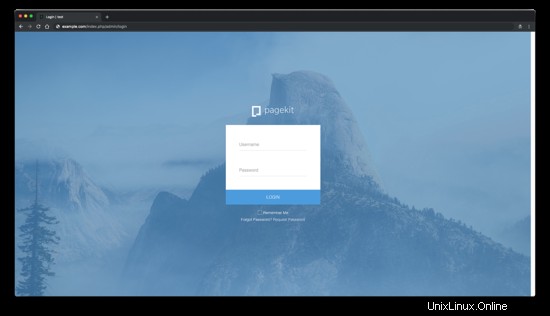
C'est tout. Si vous êtes bloqué, consultez la documentation officielle de Pagekit.
Liens
- https://pagekit.com/
- https://github.com/pagekit/pagekit